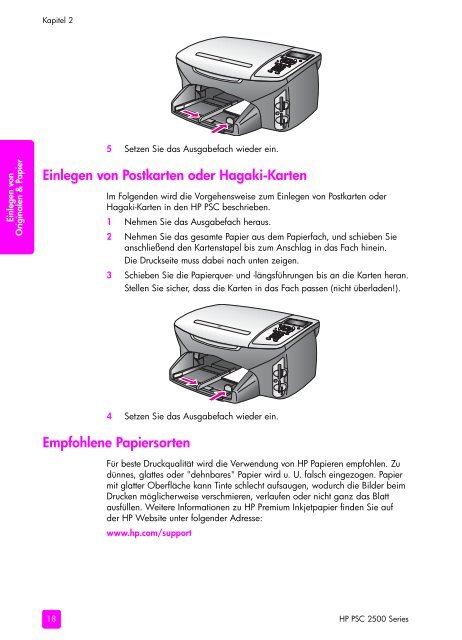handbuch - Hewlett-Packard
handbuch - Hewlett-Packard handbuch - Hewlett-Packard
Einlegen von Originalen & Papier Kapitel 2 18 5 Setzen Sie das Ausgabefach wieder ein. Einlegen von Postkarten oder Hagaki-Karten Im Folgenden wird die Vorgehensweise zum Einlegen von Postkarten oder Hagaki-Karten in den HP PSC beschrieben. 1 Nehmen Sie das Ausgabefach heraus. 2 Nehmen Sie das gesamte Papier aus dem Papierfach, und schieben Sie anschließend den Kartenstapel bis zum Anschlag in das Fach hinein. Die Druckseite muss dabei nach unten zeigen. 3 Schieben Sie die Papierquer- und -längsführungen bis an die Karten heran. Stellen Sie sicher, dass die Karten in das Fach passen (nicht überladen!). 4 Setzen Sie das Ausgabefach wieder ein. Empfohlene Papiersorten Für beste Druckqualität wird die Verwendung von HP Papieren empfohlen. Zu dünnes, glattes oder "dehnbares" Papier wird u. U. falsch eingezogen. Papier mit glatter Oberfläche kann Tinte schlecht aufsaugen, wodurch die Bilder beim Drucken möglicherweise verschmieren, verlaufen oder nicht ganz das Blatt ausfüllen. Weitere Informationen zu HP Premium Inkjetpapier finden Sie auf der HP Website unter folgender Adresse: www.hp.com/support HP PSC 2500 Series
Referenzhandbuch Einlegen von Originalen und von Papier Einlegen von anderen Papiersorten in das Papierfach Papier Tipps HP Papier Etiketten (nur für die Druckfunktion) Die folgende Tabelle enthält Richtlinien zum Einlegen bestimmter Papier- und Transparentfolientypen. Die besten Ergebnisse erzielen Sie, wenn Sie bei jedem Papierformatwechsel die Papiereinstellungen ändern. Weitere Informationen finden Sie unter Einstellen des Papierformats auf Seite 21. HP Premium Papier: Suchen Sie den grauen Pfeil auf der nicht zu bedruckenden Seite des Papiers, und legen Sie das Papier so ein, dass der Pfeil oben liegt. HP Premium Inkjet-Transparentfolien: Legen Sie die Folie mit dem weißen Transparentstreifen zuerst in das Zufuhrfach ein, so dass die Pfeile und das HP Logo oben liegen. HP Transferpapier zum Aufbügeln: Die Aufbügelfolie muss vor der Verwendung vollständig geglättet werden. Legen Sie keine gewellten Folien ein. (Aufbügelfolien sollten bis kurz vor der Verwendung in der verschlossenen Originalverpackung aufbewahrt werden, damit sie sich nicht wellen können.) Legen Sie immer nur jeweils eine Folie mit der unbedruckten Seite nach unten (bzw. dem blauen Streifen nach oben) ein. HP Grußkarten, matt, HP Grußkartenpapier, Hochglanz oder HP Grußkarten mit Textur: Legen Sie einen kleinen Stapel von HP Grußkartenpapier mit der Druckseite nach unten bis zum Anschlag in das Zufuhrfach ein. Verwenden Sie grundsätzlich Letter- oder A4-Etikettenblätter, die für HP Inkjet Produkte geeignet sind (z. B. Avery Inkjet Labels), und vergewissern Sie sich, dass die Etiketten nicht älter als zwei Jahre sind. Fächern Sie den Etikettenstapel auf, um sicherzustellen, dass die Seiten nicht aneinander kleben. Legen Sie einen Stapel Etikettenblätter mit der Druckseite nach unten in das Zufuhrfach ein, und verwenden Sie dabei Normalpapier als Grundlage. Legen Sie die Etiketten nicht blattweise ein. 19 Einlegen von Originalen & Papier
- Seite 1: HP PSC 2500 Photosmart Series All-i
- Seite 4 und 5: © Copyright Hewlett-Packard Compan
- Seite 6 und 7: Inhalt 5 Verwenden der Scanfunktion
- Seite 8 und 9: Inhalt 18 Einrichtung und Verwendun
- Seite 10 und 11: Hilfe Beschreibung Infodatei Wenn S
- Seite 12 und 13: Übersicht über den HP PSC Kapitel
- Seite 14 und 15: Übersicht über den HP PSC Kapitel
- Seite 16 und 17: Übersicht über den HP PSC Kapitel
- Seite 18 und 19: Übersicht über den HP PSC Kapitel
- Seite 20 und 21: Übersicht über den HP PSC Kapitel
- Seite 22 und 23: Übersicht über den HP PSC Kapitel
- Seite 24 und 25: Einlegen von Originalen & Papier Ka
- Seite 26 und 27: Einlegen von Originalen & Papier Ka
- Seite 30 und 31: Einlegen von Originalen & Papier Ka
- Seite 32 und 33: Einlegen von Originalen & Papier Ka
- Seite 34 und 35: Speicherkarte Kapitel 3 24 Die Stec
- Seite 36 und 37: Speicherkarte Kapitel 3 26 Drücken
- Seite 38 und 39: Speicherkarte Kapitel 3 28 1 Wähle
- Seite 40 und 41: Speicherkarte Kapitel 3 30 Der HP P
- Seite 42 und 43: Speicherkarte Kapitel 3 32 Ohne Ran
- Seite 44 und 45: Speicherkarte Kapitel 3 34 Tipp: Si
- Seite 46 und 47: Speicherkarte Kapitel 3 Anzeigen vo
- Seite 48 und 49: Speicherkarte Kapitel 3 38 Die E-Ma
- Seite 50 und 51: Speicherkarte Kapitel 3 40 HP PSC 2
- Seite 52 und 53: Kopieren Kapitel 4 42 Erhöhen der
- Seite 54 und 55: Kopieren Kapitel 4 Erstellen randlo
- Seite 56 und 57: Kopieren Kapitel 4 46 Menü 'Kopier
- Seite 58 und 59: Kopieren Kapitel 4 Kopieren von Fot
- Seite 60 und 61: Kopieren Kapitel 4 50 Menü 'Kopier
- Seite 62 und 63: Kopieren Kapitel 4 52 Bei manchen g
- Seite 64 und 65: Kopieren Kapitel 4 Kopieren eines v
- Seite 66 und 67: Kopieren Kapitel 4 56 3 Drücken Si
- Seite 68 und 69: Kopieren Kapitel 4 Vorbereiten eine
- Seite 70 und 71: Kopieren Kapitel 4 60 HP PSC 2500 S
- Seite 72 und 73: Scannen Kapitel 5 Scannen eines Ori
- Seite 74 und 75: Scannen Kapitel 5 64 4 Um den Stand
- Seite 76 und 77: Scannen Kapitel 5 66 3 Drücken Sie
Einlegen von<br />
Originalen & Papier<br />
Kapitel 2<br />
18<br />
5 Setzen Sie das Ausgabefach wieder ein.<br />
Einlegen von Postkarten oder Hagaki-Karten<br />
Im Folgenden wird die Vorgehensweise zum Einlegen von Postkarten oder<br />
Hagaki-Karten in den HP PSC beschrieben.<br />
1 Nehmen Sie das Ausgabefach heraus.<br />
2 Nehmen Sie das gesamte Papier aus dem Papierfach, und schieben Sie<br />
anschließend den Kartenstapel bis zum Anschlag in das Fach hinein.<br />
Die Druckseite muss dabei nach unten zeigen.<br />
3 Schieben Sie die Papierquer- und -längsführungen bis an die Karten heran.<br />
Stellen Sie sicher, dass die Karten in das Fach passen (nicht überladen!).<br />
4 Setzen Sie das Ausgabefach wieder ein.<br />
Empfohlene Papiersorten<br />
Für beste Druckqualität wird die Verwendung von HP Papieren empfohlen. Zu<br />
dünnes, glattes oder "dehnbares" Papier wird u. U. falsch eingezogen. Papier<br />
mit glatter Oberfläche kann Tinte schlecht aufsaugen, wodurch die Bilder beim<br />
Drucken möglicherweise verschmieren, verlaufen oder nicht ganz das Blatt<br />
ausfüllen. Weitere Informationen zu HP Premium Inkjetpapier finden Sie auf<br />
der HP Website unter folgender Adresse:<br />
www.hp.com/support<br />
HP PSC 2500 Series